- A+
Windows 11默认将任务栏上的图标合并在一起,以节省空间并提供更整洁的界面,但对于那些习惯了分开显示的用户来说非常的不方便,因此小编就为提供了win11取消合并任务栏的设置方法,有需要的用户们赶紧来看一下吧。

方法一
1. 在任务栏空白处,鼠标右键桌面空白位置,选择“任务栏设置”。
![[系统教程]Win11如何取消合并任务栏](https://www.rvibo.com/wp-content/uploads/2023/10/20231009045054-22.jpg)
2. 进入个性化后,在右侧的菜单中找到盘“任务栏角溢出”。
![[系统教程]Win11如何取消合并任务栏](https://www.rvibo.com/wp-content/uploads/2023/10/20231009045054-97.jpg)
3. 点击任务栏角溢出后,将将要显示的应用图标开关打开。
![[系统教程]Win11如何取消合并任务栏](https://www.rvibo.com/wp-content/uploads/2023/10/20231009045054-95.jpg)
4. 设置完毕后,我们就可以看到所有图标。
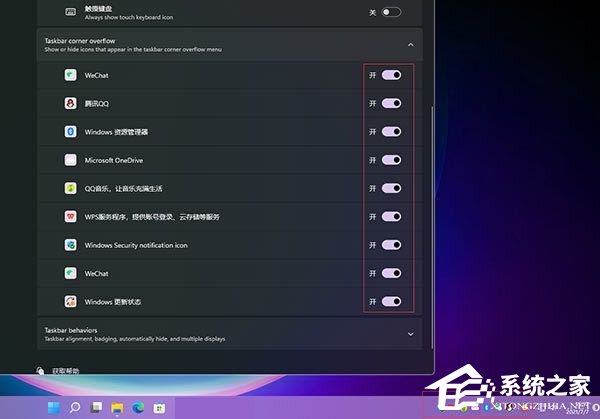
方法二
安装最新的Win11系统,新版Win11系统已取消任务栏合并。
推荐系统下载:Windows11 22H2 22621.2361 X64位 官方正式版【点击下载】
Windows10 22H2 64位 游戏美化版采用微软官方 Windows 10 22H2 19045.3208 64位 专业版离线制作,集成了微软的常用运行库,包括VB6/VC2005/VC2008/VC2010/VC2012/VC2013/VC2019/DX9常用运行库,针对游戏做了优化,并经过了不同环境不同游戏的测试,玩游戏流畅稳定不掉帧,游戏体验更好!系统安装完成后占用 10.5 GB 左右,采用傻瓜式一键安装,新手用户都能快速的上手,推荐游戏玩家下载!
以上就是系统之家小编为你带来的关于“Win11如何取消合并任务栏”的全部内容了,希望可以解决你的问题,感谢您的阅读,更多精彩内容请关注系统之家官网。
希望本文对遇到此故障的朋友有所帮助,如有需要可以在下方留言,进行互动,或者留下您的联系方式,方便沟通交流。欢迎大家分享经典维修案例,软件使用教程技巧等,投稿邮箱:smailmeng2018@163.com.斯维智能科技@恩腾技术圈 WWW.RVIBO.COM.
- 扫一扫关注抖音
-

- 扫一扫关注我们
-



![[系统教程]银河麒麟系统密码忘了怎么办,银河麒麟系统密码怎么重置,银河麒麟系统修改密码教程](https://www.rvibo.com/wp-content/themes/begin/timthumb.php?src=/wp-content/uploads/2025/02/20250209222424_54272.png&w=280&h=210&a=&zc=1)

![[系统教程]Win10电脑如何退出平板模式-关闭Win10平板模式的方法](https://www.rvibo.com/wp-content/themes/begin/timthumb.php?src=https://www.rvibo.com/wp-content/uploads/2024/05/20240515111025-53.png&w=280&h=210&a=&zc=1)
![[系统教程]电脑C盘内存满了怎么清理内存-七种方法轻松搞定!](https://www.rvibo.com/wp-content/themes/begin/timthumb.php?src=https://www.rvibo.com/wp-content/uploads/2024/04/20240429030943-98.png&w=280&h=210&a=&zc=1)

